Photoshop CC柔化皮肤(三)调整亮度和对比度
1、打开文档,Photoshop CC柔化皮肤(二)使用画笔柔化图像。

2、在图层面板中右击图层,在快捷菜单中单击【合并可见图层】。
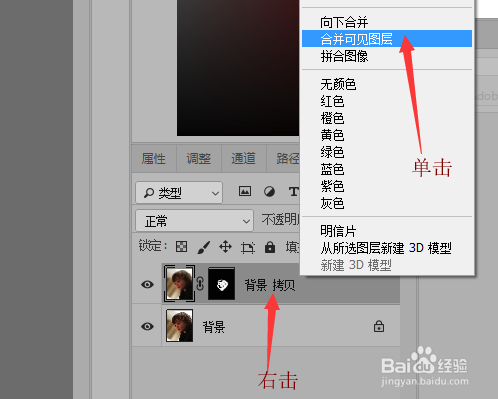
3、鼠标单击菜单栏中的【图像】按钮,在下拉菜单中选择【调整】,然后单击【曲线】命令。
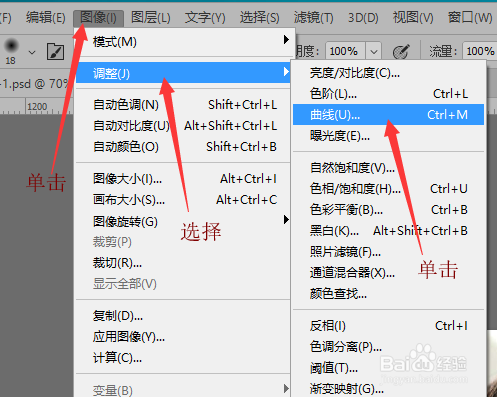
4、在曲线对话框中,可以单击‘预设选框’,从菜单中选择预设的效果。
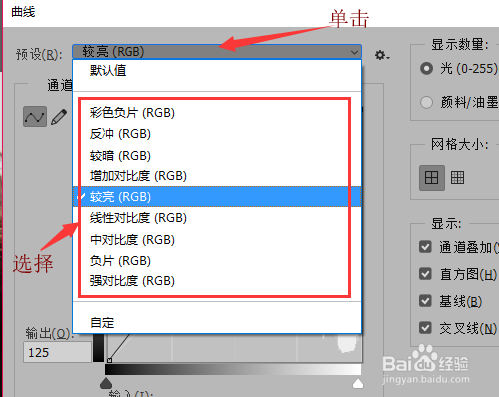
5、还可以用鼠标左键拖拽曲线,自定义调整亮度和对比度。
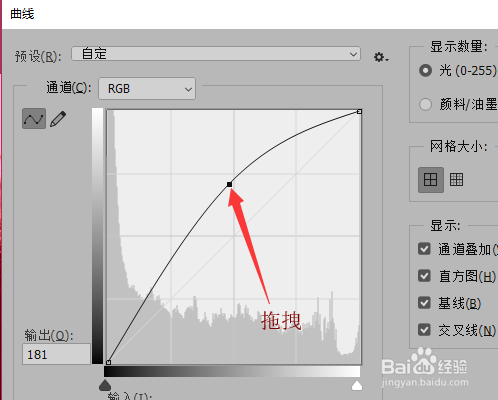
6、最后单击【确定】按钮,回到图像中就可以看到,完成柔化皮肤的最终效果。

声明:本网站引用、摘录或转载内容仅供网站访问者交流或参考,不代表本站立场,如存在版权或非法内容,请联系站长删除,联系邮箱:site.kefu@qq.com。
阅读量:106
阅读量:119
阅读量:20
阅读量:158
阅读量:89